※ 2230
あらゆるリスクに備えてデータのバックアップは不可欠です。
WordPressのバックアップに「BackWPup」というプラグインを使っておられる方も多いと思います。
私も長きにわたり使っていましたがBackWPupでバックアップをしている途中に
エラー発生のため、保存できていないことが発生しました。
解決!!BackWPupでバックアップ・エラー発生の対処方法
エラーの症状は、「バックアップアーカイブを正しく作成できませんでした。作成を中止します」と赤い文字で表示。
■ エラーの時の状況

BackWPupでバックアップでエラー対処
その1 Dropboxの再認証
一旦、削除してDropboxの再認証をしてみて下さい。
当ブログでは、ジョブが起動しないまま止まってしまっていましたが、
これをする事で動きました。

しかし
Dropboxに保存されたファイルをダウンロードしましたが
圧縮ファイルが開きませんでした。
その2 利用サーバーのPHPを確認
※ 注意
最初に記しておきます。
PHPを変更して不具合が出たら、元に戻してください。
テーマが対応出来ていない時は、真っ白になることがあります。
BackWPupの詳細な動作環境を調べました。
WordPress 3.2以上
PHP 5.3.3以上 + MySQLi です。
参考: https://blog.s-giken.net/134.html
当ブログのレンタルサーバーは、さくらインターネットを利用しています。
利用中のPHPバージョンが5.4でした。
すでにサポートが終了しています。

「セキュリティの観点からも極力弊社推奨のバージョンをご利用ください。」
とあるので推奨表示のあるPHP5に変更。
※ 記事編集時のバージョンです。

■ PHP5(推奨)に変更。
すると現在のPHPバージョンが5.6になりました。

※PHP のバージョンとテーマが沿っていない時はエラーになります。
その時は、もとに戻してみてくださいね。
BackWPupを再インストール
念のため、「インストール済のプラグイン」BackWPupを削除して、
再インストールしました。

エラー対処の結果
■ 時間かかりましたが、バックアップ出来ました。

■ 念のため、バックアップしたデーターをダウンロードして開くか確認しました。

バックアップしたファイルを「復元」するための大切なファイルもあります ♪

プラグインを「UpdraftPlus」変更する対処へ
どうしてもエラーが解決できない時は、プラグインの変更を検討して見てください。
バックアップデータを取ることは、「サイトの復元」が目的です。
サイトを元の状態に戻す機能がある「UpdraftPlus」を試してみるのも、一つの手段です。。
※↑ このプラグインは避けた方が良いと思います。

最後に
当ブログも、解決した内容を備忘録として書いています。
また、他の方も記録として書いて下さっています。
検索キーワードを色々入れて探っていけば、解決のヒントが見えてきます。
但し、操作は自己責任でお願いします。
WordPressのバックアップ(Backup)はWinSCPで!
いろいろ試しましたがバックアップはWinSCPが安心です。
大容量のデーターも落ちずに処理してくれます。
WinSCPでバックアップを取る
WinSCPをつかってバックアップ。
ファイルの中を変更するときは、対象となるファイルを右クリック→ダウンロードしてからファイルの確認・編集をしましょう。
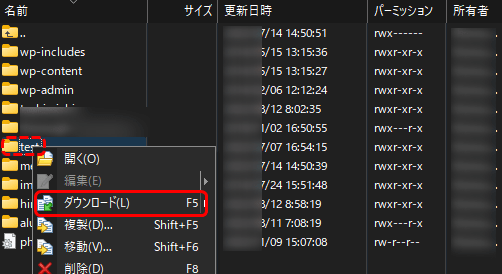
ダウンロード先を必ず確認してからクリックしてください。
私は外付けHDDに月別に分けてバックアップしています。
それぞれバックアップした月日のほか、作業前の名前を書いておくと自分の備忘録になります。
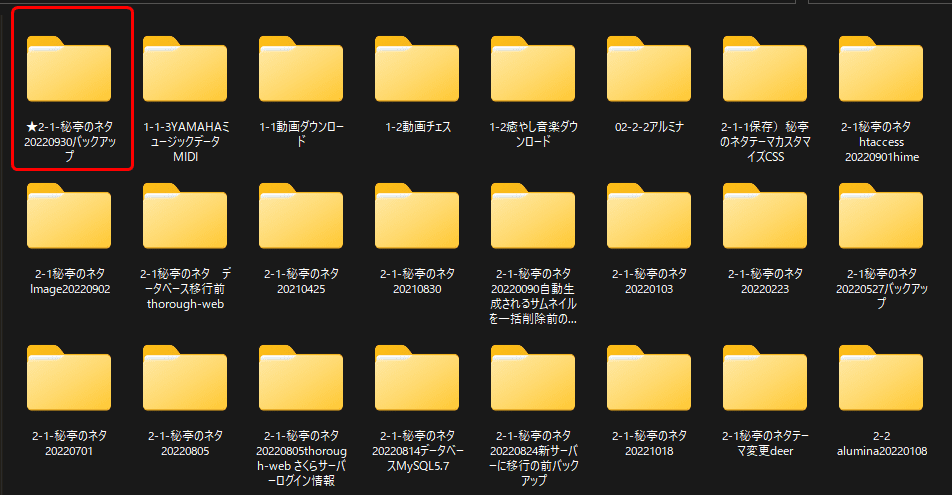
HDDは1TB以上をおすすめします。
HDDを持ち運びするときは、衝撃吸収するHDDケースがあればなおさら安心ですね。







コメント